WPS页眉怎么删除
工作中我们都会用到word,对于文档的编辑我更习惯用WPS(个人喜欢),因为WPS不需要购买也可以使用,对于像我这样的用起来还是很方便的,不知道你们对WPS的功能用法了解多少呢?我们在写文档时都会设置页眉页脚,那怎么快速删除页眉呢?今天我就跟大家分享一下我总结的经验。
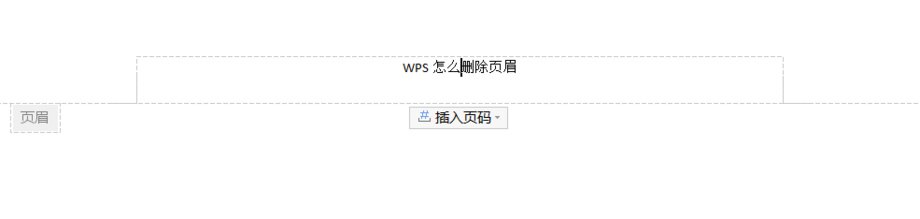
WPS文档怎么删除页面?怎么删比较简单?
WPS是我们办公的好伙伴,我们会经常使用它。随着它的功能越来越强大,我们遇到的问题也接踵而来!最近有不少同学给我提问,说WPS文档怎么删除页面?为什么会有这样的问题呢?
这是因为有时候我们在使用WPS的时候,不小心重新创建了一页,或者删除原先的内容,留下了空白页,怎么删除呢?下面我就来分享一下教程,有希望的同学赶紧收藏吧!
方法一
1、打开我们有空白页的文档,我们找到【工具栏】中的【文字】的选项,然后找到【打印】的按钮,点击后进入【打印预览】,显示多页预览,如下图所示:

2、关闭打印预览之后,找到空白页,选中第一行,颜色变了,鼠标点击右键,选择剪切,可能没有选中完全,如果空白页没有消失,再剪切一次,如下图所示:
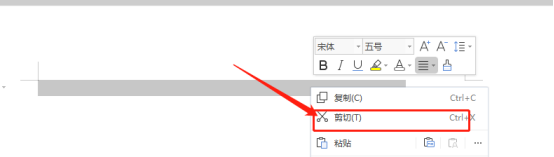
3、我们再用打印预览来看,已经没有空白页了,如下图所示:

方法二
1、如果上面方法不行的话,还是选中空白页第一行,右键选择“段落”,如下图所示:

2、进去之后,在缩进和间距里面将行距改为固定值,设为“1”,点击确定,如下图所示:
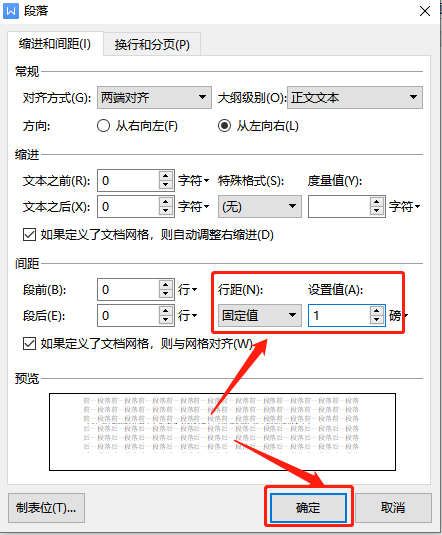
这样一来,我们就完成了在WPS文档中删除空白页面的操作了!是不是很简单呢?只需要用用手指就能轻松完成。好了,我们今天的课程到这里就结束了,我们下期再见吧!
本篇文章使用以下硬件型号:联想小新Air15;系统版本:win10;软件版本:WPS Office2020。
WPS文档页眉怎么删除?
WPS是一款常用的办公软件,它功能强大,是我们生活以及办公中的好帮手。但是,我们在WPS的使用过程中也会遇到很多问题,如果我们需要对文档进行整改,就需要特别操作了。
我最近也收到不少同学的来信,不少同学提问说页脚和页眉都添加了,文件看起来十分美观,但不需要的话就不知道该怎么删除了。那么,今天这堂课我们就来说一下,WPS文档中页眉怎么删除的!我这里准备了2种方法,希望能够帮你们哦!
方法一:
1:我们打开一个需要删除页眉的文档。双击页眉/页脚,删除页眉页脚内容即可~
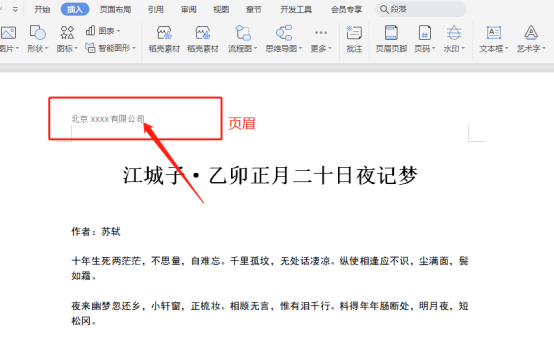
2、我们找到工具栏上的【插入】,找到【页眉页脚】的选项,删除页眉中的内容,然后双击空白处,就能完成操作了!
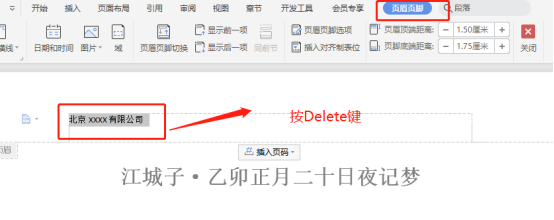
方法二:
在wps的Word文档中,要删除页眉页脚,可以通过“插入”选项卡中的“页眉页脚”来进行删除。
1、打开wps中需要操作的Word文档,可以看到此时的页眉为【北京XXXX有限公司】,点击菜单栏的【开始】选项卡。
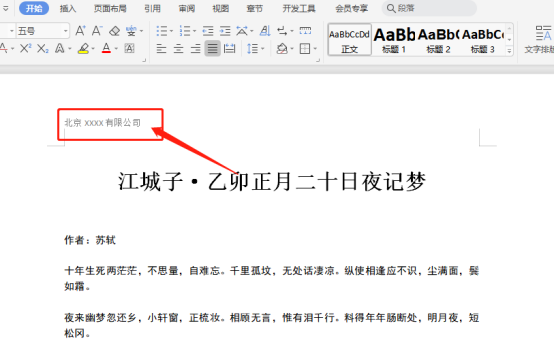
2、点击工具栏的【页眉和页脚】。

3、将光标放入页眉,将【北京XXXX有限公司】这7个字进行删除,再点击工具栏的“关闭”按钮。
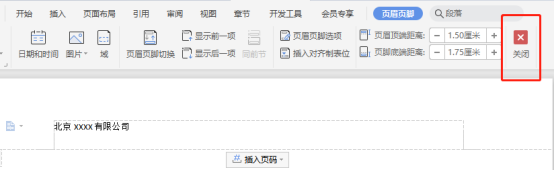
4、可以看到,页眉已经变为空白区域,消失不见了。只要删除页眉页脚里的文字,再点击【关闭】的按钮,即可删除页眉和页脚。
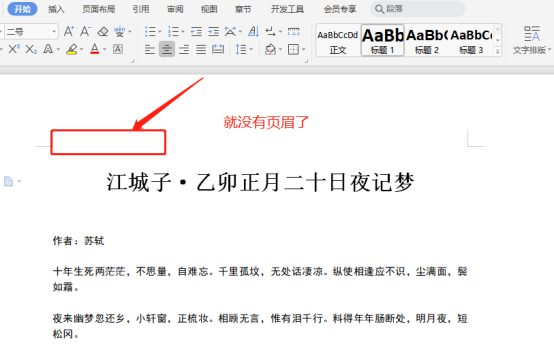
上述就是WPS页眉页脚如何删除的详细操作步骤,如果你有需要的话,可以参照上面的方法步骤来进行操作吧!今天我们就到这里了,我们下期再见吧!
本篇文章使用以下硬件型号:联想小新Air15;系统版本:win10;软件版本:WPS Office2020。
WPS文档怎么删除页眉?
我们在日常办公中总是会用到WPS Office,里边包含文档、表格、演示文稿3大类,经常会给文档进行字体的设置、页面大小的修改、查找和替换、删除页眉和页脚的功能等。近期呼声最高的就是WPS怎么删除页眉,这期就给各位小伙伴们分享具体的操作步骤,大家可以认真学习,快来看一看吧!
1.首先,打开自己要删除页眉的文件。
2.然后,找到上方的【菜单栏】,点击【插入】,下方的菜单栏就换了一页,接着点击插入下方的【页眉和页脚】选项,(如图红色圈出部分所示)。
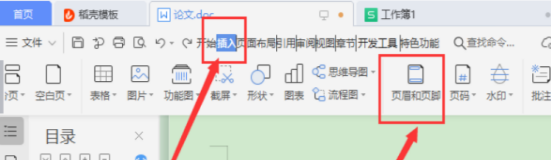
3.接下来,又换出了新的菜单栏,继续点击左上角的配套组合,再跳出的选项框中的(左下角)选择【删除页眉和页脚】,(如图红色圈出部分所示)。
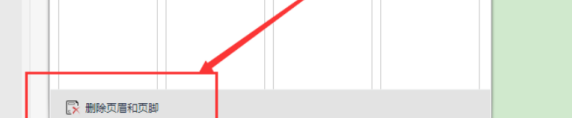
4.如果原本的页眉页脚奇偶页设置不同的话,需要取消勾选奇偶页不同的选项。才能实现整个文档页眉页脚的删除,此时即可实现全部页眉页脚的删除。(如图红色圈出部分所示)。
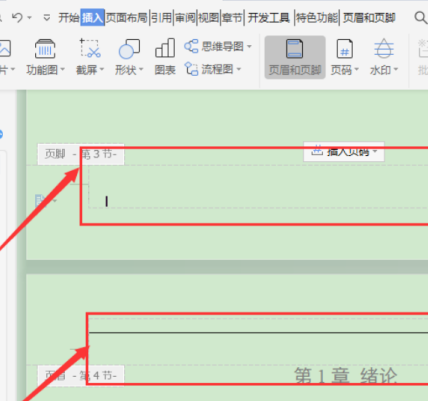
以上的4步就是在WPS中怎么删除页眉的具体操作,操作步骤不是难,重点是第4步要观察一下自己的文档是不是存在奇偶夜的情况。小伙伴们可以重复操作几次,这样就可以记住操作步骤啦!最后,希望以上文档对你有所帮助!
本篇文章使用以下硬件型号:联想小新Air15;系统版本:win10;软件版本:WPS Office2019。
WPS Word页眉怎么删除?操作步骤有哪些?
在WPS中经常会给文档进行页眉页脚的插入和删除,在使用插入页面时好多细节需要注意,但是对于WPS页眉怎么删除,如何操作,有一些小伙伴们还是不熟悉,所以这次就来分享给大家在WPS中怎样进行删除,具体操作步骤如下:
1、在Word窗口左上方的工具栏中选择【插入】(如图红色线圈部分所示。)

2、然后根据需要选择【页眉】或【页脚】,在这里我们选择【页眉】,下面就会出现页眉的编辑(如图所示)。
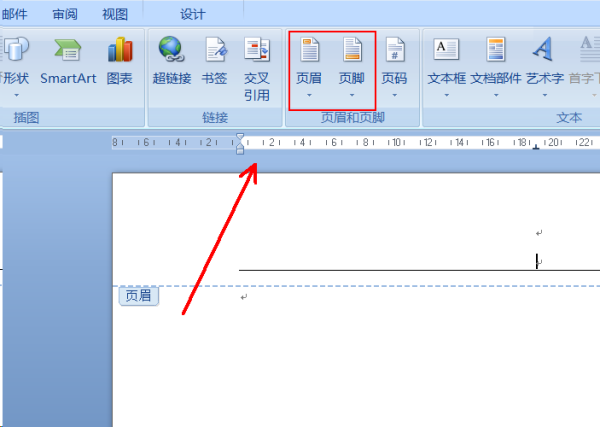
3、在弹出的对话框下方可以看到有【删除页眉/脚】的字样单击一下就可以(如图红色线圈出部分所示)。
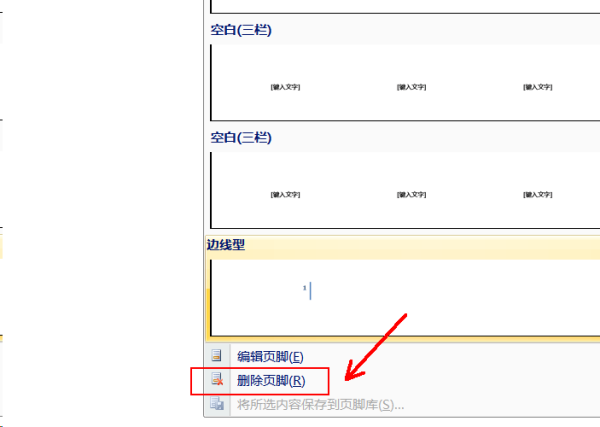
4、如果只有一个页眉/页脚的话可以选中页眉/页脚,然后在工具栏上方会出现【页眉和页脚工具】按钮,单击选择(如图所示)。
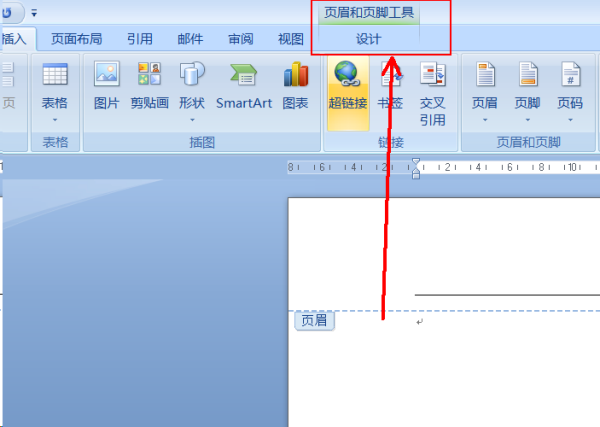
5、选择之后就可以在工具栏的右上方看到【关闭页眉页脚】字样,单击一下即可(如图红色圈出部分所示)。

以上的5步操作步骤就是在Word中如何关闭页眉的功能操作,步骤写的已经非常详细了,所以各位小伙伴们按部就班的去学,多操作几次就可以准确的记住了,关闭页脚的操作步骤也不过如此,希望此操作步骤能帮到你!
本篇文章使用以下硬件型号:联想小新Air15;系统版本:win10;软件版本:WPS Office2017。
WPS怎么删除页眉?
工作中我们都会用到word,对于文档的编辑我更习惯用WPS(个人喜欢),因为WPS不需要购买也可以使用,对于像我这样的用起来还是很方便的,不知道你们对WPS的功能用法了解多少呢?我们在写文档时都会设置页眉页脚,那怎么快速删除页眉呢?今天我就跟大家分享一下我总结的经验。
操作步骤:
第一步:打开WPS软件。
第二步:然后左键双击页眉,如下图所示。
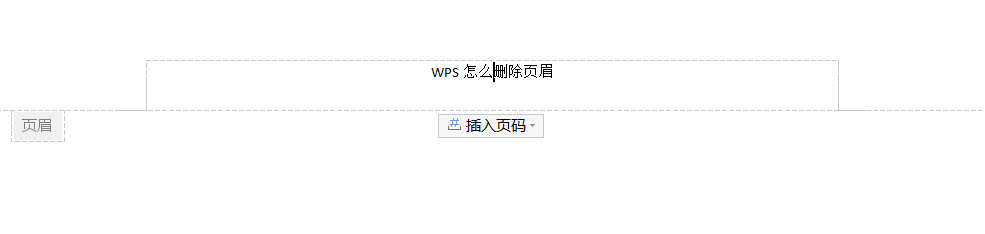
第三步:然后按“Backspace”键,将页眉的文字删除,如下图所示。
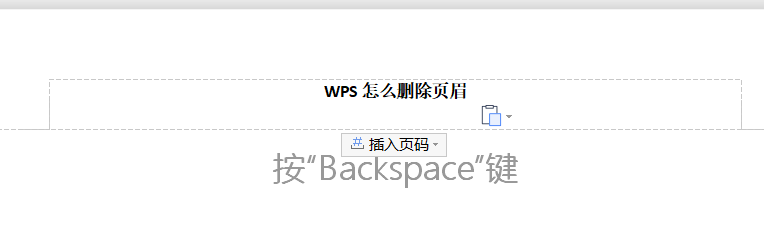
第四步:如果页眉有横线,我们点击“页眉横线”,再点击“删除横线”即可,如下图所示。

第五步:完成后左键双击文档空白处即可。
其实,WPS删除页眉的操作还是比较简单的,总结下来主要就是这几步:
1、打开WPS软件。2、左键双击页眉。3、按“Backspace”键,将页眉的文字删除。4、页眉有横线,点击“页眉横线”,点击“删除横线”。5、完成后左键双击文档空白处。
这样看来是不是更简单明了,只需要简单操作5步,我们就可以解决WPS删除页眉的问题啦。只要我们多加练习,在工作中或学习中这些简单的操作都会对我们有很大帮助的,文档的质量好不好,都是通过这些细微的操作体现的,所以快来跟我一起学习吧!

